نظرة عامة على صفحة تأليف منشئ الموقع
يقدم هذا المقال نظرة عامة على صفحة تأليف منشئ الموقع في Microsoft Dynamics 365 Commerce.
يمكن إنشاء مواقع ويب لدعم احتياجات الأعمال المختلفة. يُمكنها أن تُمثل النشاط التجاري بأكمله، أو تقدم قناة واحدة للنشاط التجاري، أو تستهدف جمهورًا معينًا أو شريحة معينة من الجمهور. على سبيل المثال، قد يكون لدى الشركة المصنعة للملابس موقع ويب يعرض جميع العلامات التجارية التي تمتلكها. قد يكون لدى الشركة المصنعة للملابس نفسها موقع ويب منفصل لكل علامة من هذه العلامات التجارية، وكذلك مجموعة من المواقع التي تتميز بالأزياء الفاخرة والأزياء الليلية/الخارجية وأزياء الأطفال.
يدعم Dynamics 365 Commerce إنشاء مواقع ويب متعددة وإدارتها، ويمكن أن يكون لكل موقع مظهر ومحتوى خاص به. تعمل صفحة تأليف منشئ الموقع كنقطة وصول مشتركة لمواقع الويب هذه. يمكنك استخدامها لتسجيل الدخول إلى النظام وخارجه، وإنشاء مواقع ويب جديدة.
حاليًا ، تتكون صفحة تأليف منشئ الموقع من الأقسام التالية.
- الشريط العلوي - يظهر الشريط العلوي في الجزء العلوي من صفحة التأليف. يوفر وصولاً سهلاً إلى أدوات التجارة الإلكترونية والإشعارات وروابط الدعم وتسجيل دخول المستخدم.
- شريط الأوامر - يظهر شريط الأوامر أسفل الشريط العلوي. يمكن استخدامه لإنشاء مواقع جديدة.
- قائمة الموقع - تملئ قائمة الموقع كل المساحة أسفل شريط الأوامر. في توفر قائمة شاملة بمواقع الويب والمجالات المرتبطة بها.
يبين الرسم التوضيحي التالي صفحة التأليف.
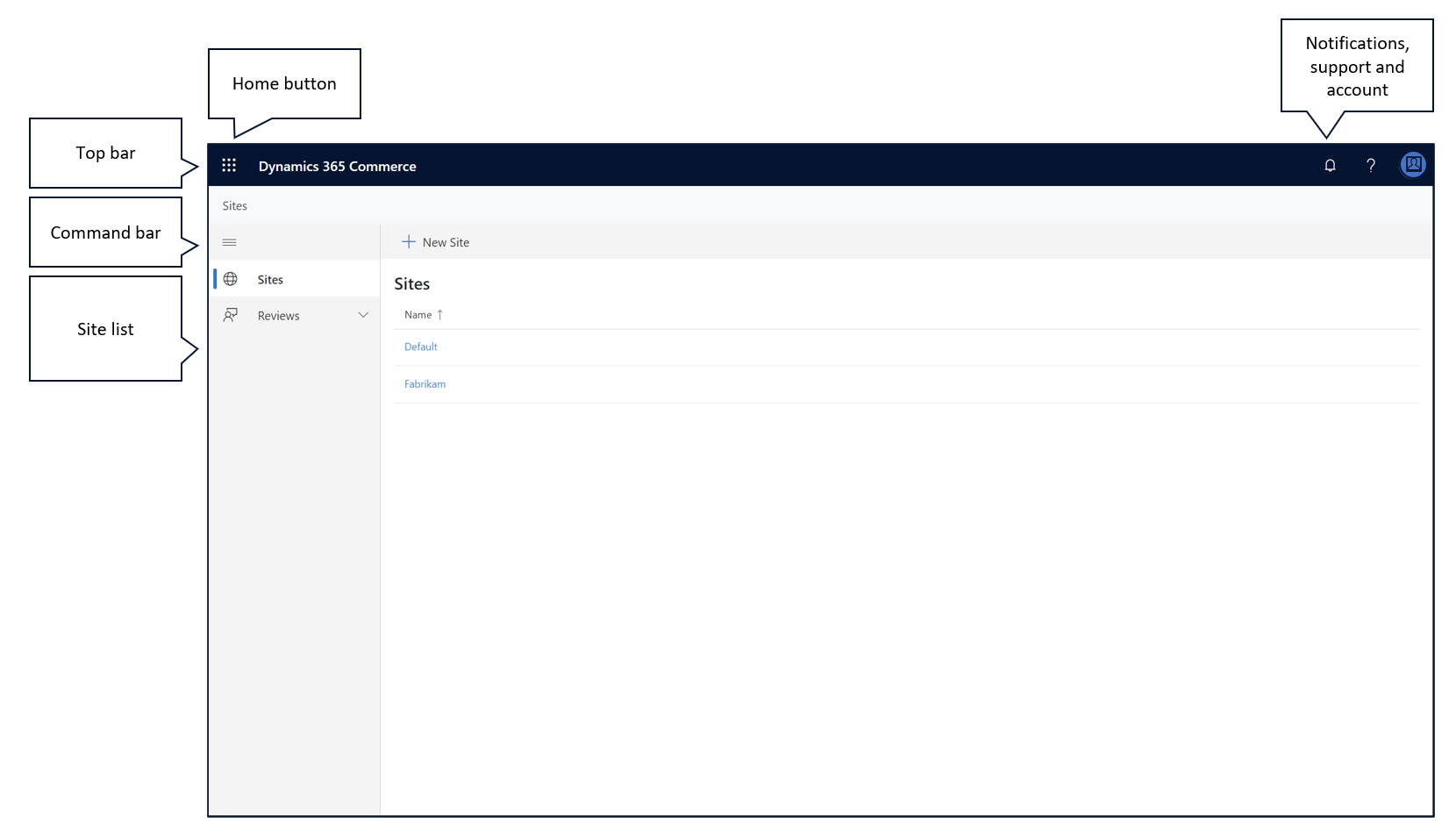
استخدم زر الرئيسية لاختيار أداة
يوجد زر الصفحة الرئيسية في الركن الأيمن العلوي من صفحة التأليف. يوفر سهولة الوصول إلى أدوات Commerce الأخرى. عند تحديد هذا الزر، يتم فتح قائمة بالأدوات التي يمكنك استخدامها. عند تحديد أداة ، يتم إغلاق القائمة، ويتم تحميل الأداة المحددة في المستعرض.
عرض ومسح الإخطارات
زر الإخطارات هو أحد الأزرار الموجودة في الزاوية العلوية اليمنى من صفحة التأليف. يبدو وكأنه جرس. بتحديد هذا الزر، يمكنك عرض جميع الإخطارات المُرسلة إليك.
يتم استخدام الإخطارات في منشئ الموقع لإبلاغك عند اكتمال الإجراءات. على سبيل المثال، قد يشير الإخطار إلى "تم نشر صفحتك" لإعلامك بأن إجراء النشر قد تم بنجاح.
يمكن للإخطارات أيضا إعلامك بالأخطاء التي تمت مواجهتها في أثناء تنفيذ اجراء. يمكن أن تساعدك المعلومات الموجودة في الرسالة على حل الخطأ. لعرض إخطار الخطأ، حدد الإخطار.
يمكنك محو الإخطارات من قائمة الإخطارات عن طريق تحديد إزالة في أسفل رسالة الإخطار. لمسح الإخطارات بشكل مجمع، حدد إزالة الكل في أسفل قائمة الإخطارات.
الحصول على المساعدة فيما يتعلق بمنشئ الموقع
زر تعليمات هو زر آخر في الزاوية العلوية اليمنى من صفحة التأليف. وهو يبدو كعلامة استفهام. عند تحديد هذا الزر ، يتم فتح قائمة بالخيارات المحددة مسبقًا:
- الوثائق - إذا حددت هذا الخيار، فستفتح وثائق إنشاء موقع ويب جديد في علامة تبويب متصفح جديدة.
- المجتمع - حدد هذا الخيار لفتح منتدى Commerce حيث يمكنك الحصول على مساعدة من الخبراء والنظراء أو ترك تعليقات حول منشئ الموقع أو طلب الدعم.
- بيان الخصوصية - إذا حددت هذا الخيار، فسيفتح بيان خصوصية Microsoft في علامة تبويب متصفح جديدة.
- حول - حدد هذا الخيار لفتح مربع رسالة يحتوي على معلومات حول منشئ الموقع والإصدار الذي تستخدمه حاليًا.
تسجيل الدخول إلى منشئ الموقع والخروج منه
زر حسابي هو زر آخر في الزاوية العلوية اليمنى من صفحة التأليف. يبدو وكأنه دائرة ملونة. من خلال تحديد هذا الزر، يمكنك معرفة الحساب الذي استخدمته لتسجيل الدخول، ويمكنك أيضًا تسجيل الخروج من هذا الحساب حسب الطلب.
لتسجيل الدخول إلى منشئ الموقع أو الخروج منه، اتبع إحدى الخطوات التالية.
- إذا لم تكن قد سجلت دخولك إلى منشئ الموقع، فحدد حسابي>تسجيل الدخول لتسجيل الدخول.
- إذا كنت قد قمت بتسجيل الدخول بالفعل وتريد تسجيل الخروج، فحدد حسابي>تسجيل الخروج.
تغيير لغة العرض
يمكنك أيضًا استخدام زر حسابي لتغيير لغة السلاسل النصية التي تظهر في منشئ الموقع.
لتغيير لغة العرض، اتبع هذه الخطوات.
- حدد حسابي>تغيير اللغة. سوف يظهر مربع الحوار.
- حددأحد لغات المستخدم، ثم حدد حفظ.
إنشاء موقع ويب جديد
يدعم Dynamics 365 Commerce إنشاء مواقع ويب متعددة وإدارتها، ويمكن أن يكون لكل موقع مظهر ومحتوى خاص به.
لإنشاء موقع ويب جديد، اتبع هذه الخطوات.
- في شريط الأوامر، حدد موقع جديد. يظهر مربع الحوار إنشاء موقع.
- في الصفحة تفاصيل الموقع، أدخل المتعلومات التالية المطلوبة.
- اسم الموقع - أدخل اسم موقع الويب. يتم استخدام هذا الاسم في قائمة المواقع وأماكن أخرى في منشئ الموقع، ولا يظهر لمستخدمي موقع الويب.
- مجموعة أمان مديري الموقع – أدخل الاسم الكامل لمجموعة أمان Microsoft Azure Active Directory (Azure AD) التي تحتوي على المستخدمين الذين يجب أن يتمتعوا بحق الوصول الإداري إلى موقع الويب. يمكن تغيير اسم مجموعة المسؤول، إلى جانب الأذونات الأخرى للموقع، بعد إنشاء موقع الويب.
- حزمة النسق - حدد حزمة نسق لموقعك، على سبيل المثال Adventure works.
- نوع الموقع - حدد الأعمال إلى المستهلك أو الأعمال إلى الأعمال .
- حدد التالي.
- في صفحة تحديد القناة، حدد إضافة قناة واحدة أو إضافة قنوات متعددة، ثم حدد التالي.
- في صحفة تفاصيل القناة، حدد النطاق وملف تعريف المصادقة المراد إقرانهما بكل قناة.
- بالنسبة إلى قناتك الافتراضية، ضمن الإعدادات الافتراضية للقناة، حدد تعيين كقناة افتراضية.
- بشكل اختياري، لتمكين إعادة التوجيه الجغرافي بشكل افتراضي، قم بتعيين الخيار إعادة التوجيه الجغرافي التلقائي إلى تشغيل. يمكنك تجاوز هذا الإعداد على مستوى القناة لاحقًا، حسب الحاجة.
- حدد التالي.
- في صفحة الإعدادات المحلية، تظهر قائمة بكافة الإعدادات المحلية المقترنة بكل قناة بشكل افتراضي. إذا قمت مسبقا بتمكين إعادة التوجيه الجغرافي، يتم تعيين قائمة بالبلدان أو المناطق لكل منطقة. اختياريا، حدد تحرير لإضافة لغات محلية أو بلدان أو مناطق أو إزالتها من كل قناة حسب الحاجة. ثم حدد أضف منطقة.
- حدد التالي.
- في مسارات عناوين URL، يمكنك عرض عناوين URL الافتراضية لكل قناة. يمكنك إلغاء مسارات عناوين URL أو النطاق أو الملف الشخصي للمصادقة لكل قناة حسب الحاجة. لتحديد القناة التي ستكون قناة التطبيق الافتراضية عند تأليف صفحات الموقع في منشئ الموقع، حدد القناة في الحقل تعيين قناة التطبيق الافتراضية.
- حدد التالي.
- في صفحة الإعدادات الافتراضية للإعدادات المحلية، حدد الإعدادات المحلية الافتراضية لكل قناة، ثم حدد التالي.
- في الصفحة مراجعة وإنهاء ، راجع التكوين وقم بإجراء أية تغييرات مطلوبة.
- حدد حفظ ونشر. تم إنشاء الموقع الجديد.
ملاحظة
قد يستغرق إنشاء موقع ويب جديد مدة تصل إلى 60 ثانية. بعد اكتمال العملية، يظهر إخطار في منطقة الإخطار. بالإضافة إلى ذلك، يظهر موقع الويب في قائمة المواقع ويحتوي على اسم الموقع الذي أدخلته.
حدد موقع الويب للمؤلف
توفر قائمة المواقع قائمة شاملة بمواقع الويب المرتبطة بنظام Commerce. تظهر المواقع بالترتيب الأبجدي. يظهر أيضًا المجال المقترن بكل موقع. لعرض محتويات موقع ويب والبدء في صفحات المؤلفين، حدد اسم موقع الويب. يتم تحميل منشئ الموقع ومحتوى موقع الويب.
بعد تحميل منشئ الموقع، يمكنك تحديد الصفحة الرئيسية للعودة إلى صفحة التأليف.
الموارد الإضافية
إدارة المستخدمين والأدوار في التجارة الإلكترونية